Python环境搭建
Python 是一种解释型脚本语言。
应用领域:Web 和 Internet开发、人工智能、教育、桌面界面开发、软件开发、后端开发等等。
一起来入坑: 
一、安装Python解释器
1. 下载
-- 进入网站 https://www.python.org/downloads/release/python-374/
-- 点击 Windows x86-64 executable installer 进行下载
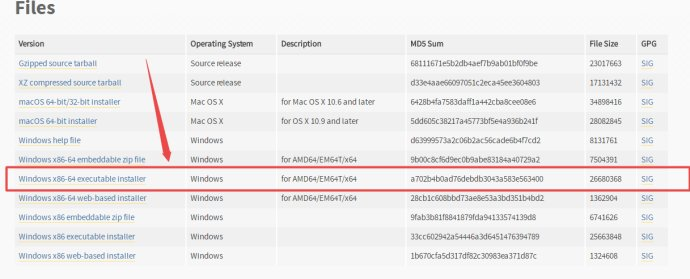
2.安装
-- 双击下载好的.exe文件

-- 勾选“Add Python 3.7 to PATH”(为了添加环境变量),再点击“Install Now”进行安装。
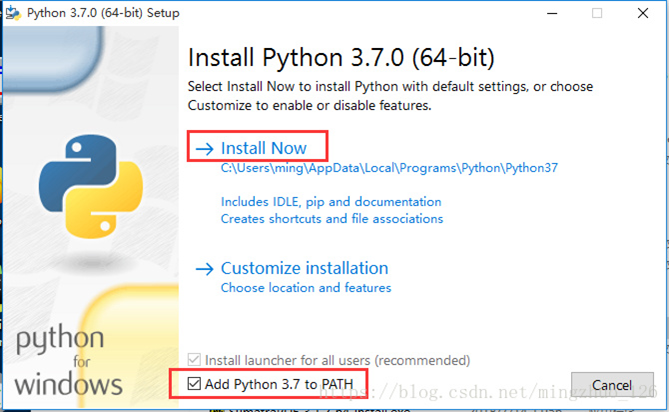
3.查看是否安装成功
-- 打开运行窗口:键盘按“Win”键+ “R”键
-- 打开命令窗口: 输入cmd,点击“确定”
-- 查看安装情况:输入python, 回车,如下所示说明安装成功:
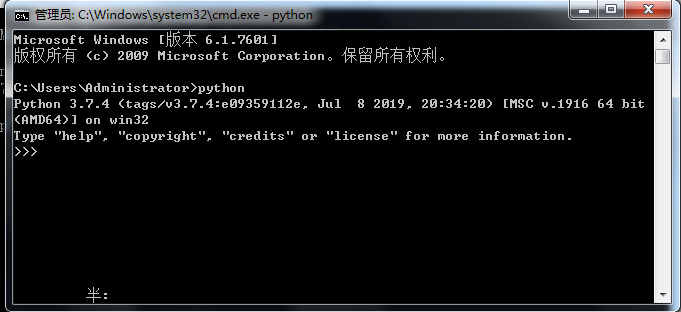
4.运行程序(两种方式)
-- 交互式编程
在命令窗口输入python命令来启动Python解释器;
直接输入print("这是交互式编程方式")
显示如下则成功:
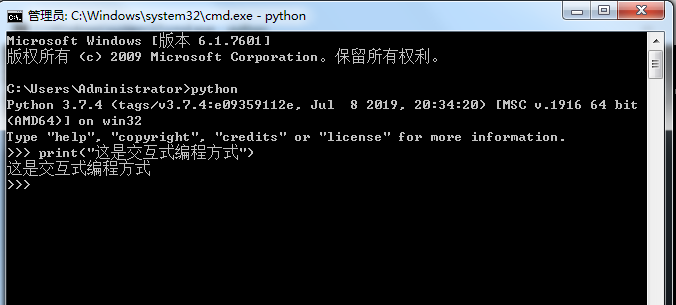
-- 脚本式编程
在桌面创建一个fen.py文件,打开编写print("这是交互式编程方式"")
打开cmd,切换到桌面路径,即输入 cd Desktop
执行脚本文件:输入python fen.py, 显示如下即成功:
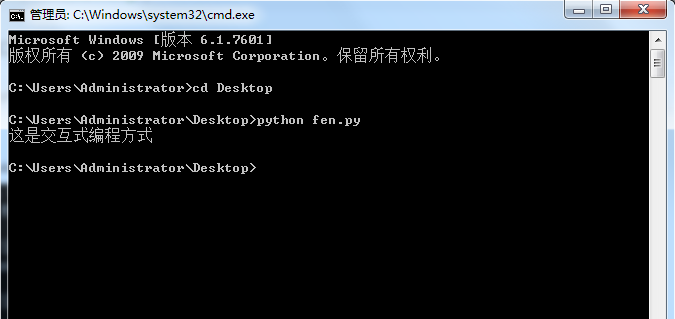
上述两种方式中,不难看出,运行程序的操作,有些麻烦,不方便。(还有点捞的感觉)
接下来我们需要下载IDE(集成开发环境)软件,
该软件可以将编写、允许都集成在软件中,使开发变得简易方便。
二、下载 PyCharm 软件
1.下载
-- 打开网站 https://www.jetbrains.com/pycharm/download/#section=windows
-- 可以看到,有两个版本:专业版本(付费)和社区版本(免费)
虽然没钱,当然还是选择专业版本,后面会破解。(贫穷也不能阻挡你皮的脚步)
所以点击Professional下的DOWNLOAD进行下载。

2. 破解
-- 下载好之后,先不要急着安装。先破解软件。(因为上面说了,我们不是VIP玩家,所以需要破解。 )
)
-- 由于篇幅太长,这里给出一位大神破解过程的网址:
https://www.cnblogs.com/fangxiaoqi/p/10100760.html(包含安装)
注:感谢破解软件的作者 Fang_Tian7
-- 按照上述网址,依照该作者所述过程,进行软件破解(我测试过,完全没问题 )。
)。
3. 检查是否破解成功
-- 在第2步后(已安装和破解)。我们打开软件,点击 Help-->About
-- 出现以下所示说明成功
-- 破解成功后,可用到2089年,也就是可用70年,你70年后还会敲代码吗?
4. 编写程序
-- 打开软件,新建一个文件fen.py,编写代码print("用这款软件编写Python真舒服!^V^ ")
-- 运行fen.py文件,显示如下说明成功:
(我这里是直接打开桌面的fen.py文件再运行,图方便,偷懒,不过不影响运行效果)
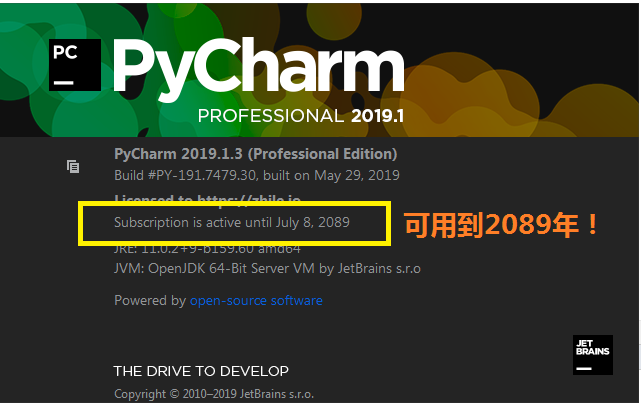
到此,我们就结束了Python环境搭建。
环境搭建Ending...... 编程学习Beginning......
由于本人技术有限,难免有错误的地方,请包含和提出。




 浙公网安备 33010602011771号
浙公网安备 33010602011771号